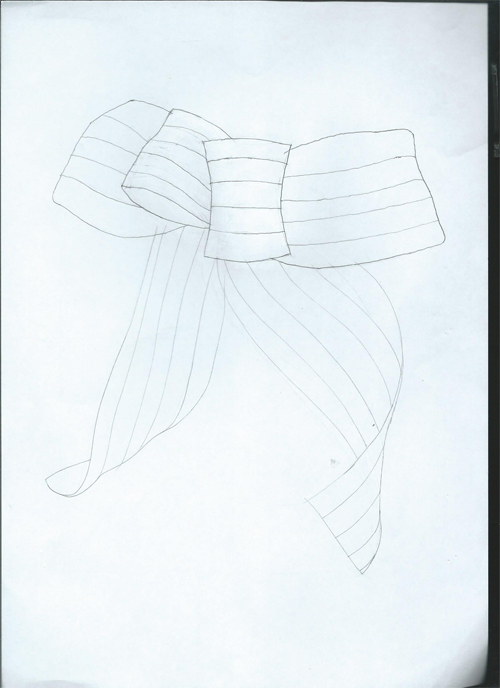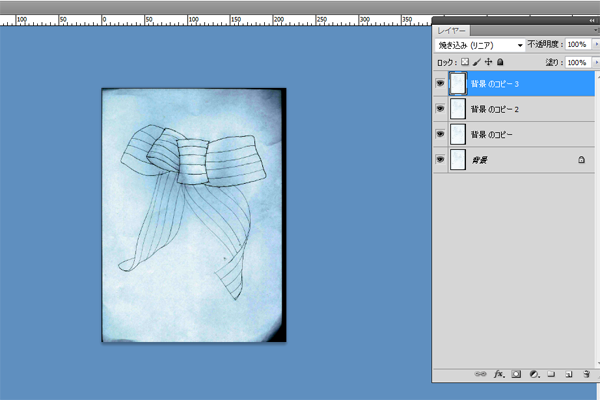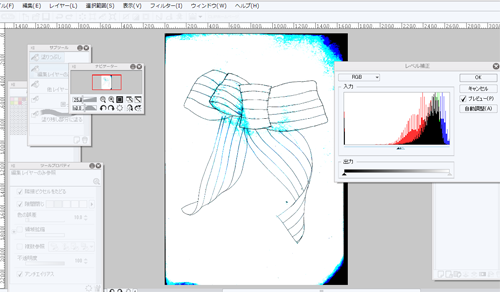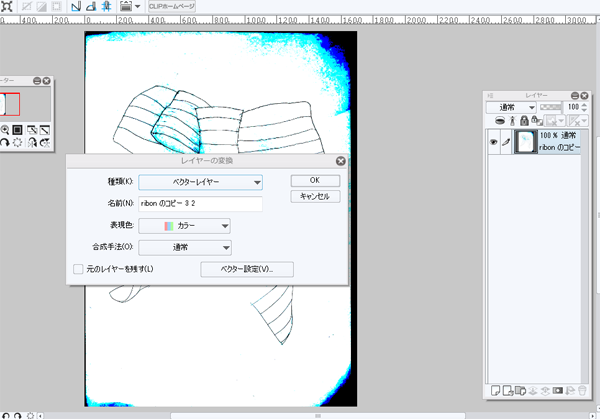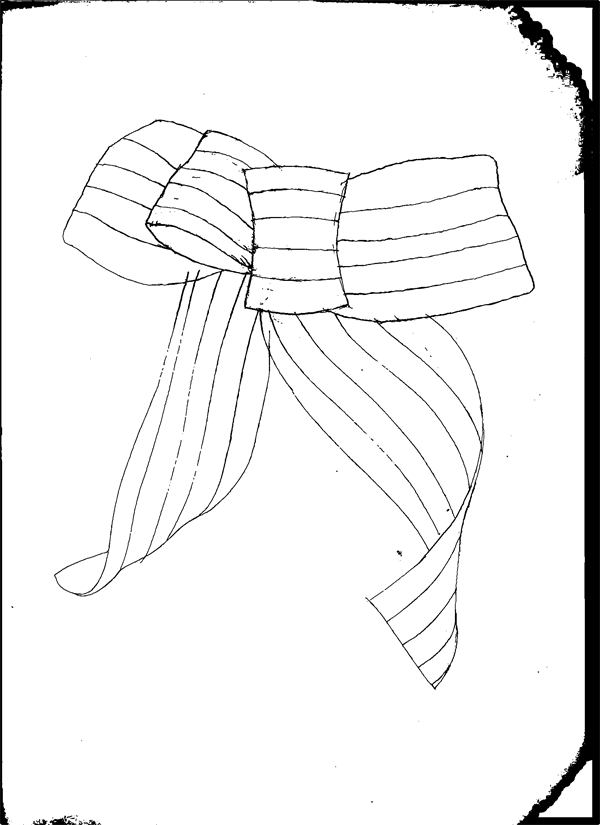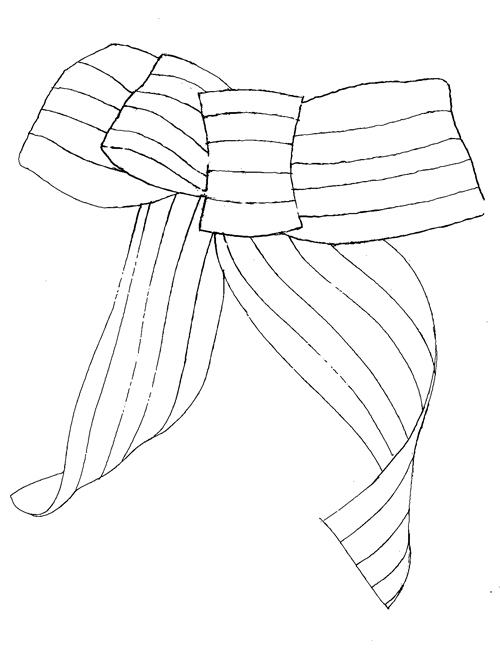こんにちは。アナログで描いた絵を簡単にクリスタを使ってきれいなベクター線画にする方法をレクチャーします。
本来アナログ下絵をデジタル処理しても線の太さは変えられないし背景を透明にしたりとすごくめんどくさいのですが、クリスタを使えば線の太さも自由自在でおまけに簡単に透過になります。
まず下絵をスキャンして取り込む
適当にリボンのイラストです。コピー用紙にシャーペンで描いてます。
取り込んだ画像の線を濃くして見えやすくする。
※筆圧が強い方やこの段階で充分に線が出ている方はここは飛ばしてください。
私は今利き手が腱鞘炎を患ってるので左手で描いています。なので線が薄くぼけがかかり気味です。このままではとてもきれいな線画化することができませんので、まずこの線の色を濃く見えやすくします。
1背景レイヤーの上に背景を3つ複製レイヤーを作ります。
2それぞれ 下から乗算 焼きこみリニア 焼き込みリニア にします。
3レイヤータブを左クリック、「表示レイヤーを結合」にして一枚のレイヤーにします。
線画をきれいにする方法はこちらも参考にしてみて下さい。https://alicemix.com/lineart/
レベル補正をかける
簡単に線画にするために白い紙と黒い鉛筆の線の違いをはっきりとさせます。
編集→色調補正→レベル補正で右矢印を真ん中によせ・・左の黒矢印もぐぐーっと真ん中に・・
これで下準備は完成です。
クリスタで一発線画変換
ここからは本当に一瞬です。レイヤータブの左上(ピンクの○のところ)を右クリックします。
出てきたダイアログの中から「レイヤーの変換」をポチッとします。
ベクターレイヤーにしてOkを押します。
一瞬で背景も透明になって線画ができあがりました!
さらに背景の汚れも見やすいので消しゴムで簡単に消す事ができます。
こんなかんじになりました。
これでベクター画の完成です。線が消えてしまったところはちょこちょこ線を足してあげればOk!後は線を太くしたり細くしたりできます。
ぜひこれで画像の取り込みをしていろんなイラストを描いてみてくださいね。